在Python上运行.py文件的几种方法包括:使用命令行、集成开发环境(IDE)、脚本文件和任务调度器。 其中,使用命令行 是最常见和基本的方法,只需打开终端或命令提示符,导航到包含.py文件的目录,然后输入 python filename.py 即可运行该脚本。接下来将详细解释这些方法。
一、使用命令行运行.py文件
使用命令行是运行Python脚本最基本和常用的方法。以下是详细步骤:
1. 打开命令行终端
在Windows上,可以通过按下 Win + R 然后输入 cmd 并按下回车键来打开命令提示符。在Mac和Linux系统上,可以打开终端应用程序。
2. 导航到脚本文件的目录
使用 cd 命令来改变当前工作目录到包含你的.py文件的目录。例如,如果你的文件在 C:UsersYourUsernameDocuments 目录下,你可以输入以下命令:
cd C:UsersYourUsernameDocuments
3. 运行Python脚本
在导航到文件所在目录后,输入以下命令来运行脚本:
python filename.py
其中 filename.py 是你要运行的Python脚本的文件名。
二、使用集成开发环境(IDE)
集成开发环境(IDE)提供了运行Python脚本的图形界面,并且通常带有调试工具和其他高级功能。以下是几个常用的IDE:
1. PyCharm
PyCharm是一个非常流行的Python IDE,提供了强大的调试工具、代码补全和项目管理功能。
打开PyCharm并创建或导入一个Python项目。
在项目视图中找到你要运行的.py文件。
右键点击该文件并选择“Run 'filename'”(运行'文件名')即可。
2. Visual Studio Code
Visual Studio Code(VS Code)是一个轻量级但功能强大的编辑器,具有丰富的插件生态系统。
安装Python扩展插件。
打开你要运行的.py文件。
点击右上角的“播放”按钮,或者按下 F5 键进行调试运行。
三、使用脚本文件运行Python代码
你可以将多行Python代码写入一个脚本文件(.py文件),然后通过双击文件或使用命令行运行该脚本。
1. 创建一个.py文件
使用任何文本编辑器(如Notepad++、Sublime Text等)创建一个新的文件,并将其保存为 .py 扩展名。
2. 编写Python代码
在文件中编写你想要运行的Python代码。例如:
print("Hello, World!")
3. 运行脚本文件
如前所述,你可以使用命令行或IDE来运行该脚本。
四、使用任务调度器运行Python脚本
在Windows或Linux系统中,可以使用任务调度器来定时运行Python脚本。
1. Windows任务计划程序
打开任务计划程序(Task Scheduler)。
创建一个基本任务并设置触发器(例如,每天运行一次)。
在“操作”选项卡中,选择“启动程序”并输入Python解释器的路径和你的.py文件的路径。
2. Linux Cron Jobs
打开终端并输入 crontab -e 以编辑crontab文件。
添加新的cron job,例如每天运行一次:
0 0 * * * /usr/bin/python3 /path/to/your_script.py
五、使用项目管理系统运行Python脚本
在复杂的项目中,使用项目管理系统可以更有效地管理和运行Python脚本。推荐使用 研发项目管理系统PingCode 和 通用项目管理软件Worktile。
1. PingCode
PingCode是一个研发项目管理系统,专为开发团队设计,提供了任务跟踪、代码管理和自动化部署等功能。
创建一个新的项目并上传你的.py文件。
使用PingCode的自动化工具设置脚本的定时运行或触发条件。
2. Worktile
Worktile是一个通用项目管理软件,适用于各种类型的项目管理需求。
创建一个任务并上传你的.py文件。
使用Worktile的任务调度功能设置脚本的运行时间和条件。
六、环境配置和依赖管理
在运行Python脚本时,确保你有正确的环境配置和依赖管理。
1. 创建虚拟环境
使用 venv 模块创建一个虚拟环境,以隔离项目的依赖。
python -m venv myenv
source myenv/bin/activate # On Windows use `myenvScriptsactivate`
2. 安装依赖
使用 pip 安装项目所需的依赖。
pip install -r requirements.txt
3. 确保正确的Python版本
检查你的Python版本是否与脚本要求的版本一致。
python --version
七、调试和测试脚本
在运行Python脚本之前,进行充分的调试和测试是非常重要的。
1. 使用断点和调试器
在IDE中设置断点,并使用调试器来逐步执行代码,检查变量的值和程序的执行流程。
2. 编写单元测试
使用 unittest 或 pytest 框架编写单元测试,确保代码的功能正确。
import unittest
class TestMyScript(unittest.TestCase):
def test_function(self):
self.assertEqual(my_function(), expected_result)
if __name__ == '__main__':
unittest.main()
八、处理常见错误
在运行Python脚本时,可能会遇到一些常见的错误和问题。
1. 语法错误
检查代码的语法错误,并确保所有的括号、引号和缩进都是正确的。
2. 模块导入错误
确保所有的模块和依赖都已安装,并且Python解释器的路径是正确的。
3. 文件路径错误
检查文件路径是否正确,并使用绝对路径来避免路径问题。
九、优化脚本性能
为了提高Python脚本的性能,可以采取以下措施:
1. 优化算法
选择更高效的算法和数据结构,以减少时间复杂度和空间复杂度。
2. 使用并行处理
利用多线程和多进程来并行处理任务,提高脚本的执行效率。
from multiprocessing import Pool
def my_function(x):
return x * x
if __name__ == '__main__':
with Pool(5) as p:
print(p.map(my_function, [1, 2, 3]))
3. 缓存结果
使用缓存来存储中间结果,减少重复计算。
from functools import lru_cache
@lru_cache(maxsize=100)
def my_function(x):
return x * x
通过以上详细步骤和方法,您可以有效地在Python上运行.py文件,并根据需求选择适合的工具和环境进行开发和管理。
相关问答FAQs:
Q: 如何在Python上运行.py文件?
A: 在Python上运行.py文件非常简单。您只需按照以下步骤操作即可:
Q: 如何打开Python解释器?
A: 首先,您需要打开命令提示符(Windows用户)或终端(Mac和Linux用户)。然后,输入“python”并按下回车键,即可打开Python解释器。
Q: 如何运行.py文件?
A: 在Python解释器中,您可以使用python命令来运行.py文件。例如,如果您的文件名是myfile.py,您可以输入以下命令来运行它:python myfile.py。
Q: 是否可以在集成开发环境(IDE)中运行.py文件?
A: 是的,您可以使用各种集成开发环境(IDE)来运行.py文件。常用的Python IDE包括PyCharm、Visual Studio Code、Jupyter Notebook等。在这些IDE中,您可以直接打开.py文件,并通过点击运行按钮或使用快捷键来运行它们。
无论您选择使用命令提示符、终端还是集成开发环境(IDE),都可以很方便地在Python上运行.py文件。希望这些步骤对您有所帮助!
原创文章,作者:Edit1,如若转载,请注明出处:https://docs.pingcode.com/baike/890433